Konfiguration - Marktplatz & Preissuchmaschinen: Unterschied zwischen den Versionen
LB (Diskussion | Beiträge) |
LB (Diskussion | Beiträge) |
||
| (Eine dazwischenliegende Version von einem anderen Benutzer wird nicht angezeigt) | |||
| Zeile 11: | Zeile 11: | ||
Der eigentliche Export erfolgt dann über das {{link|Shop-Management|Shop-Management}}. | Der eigentliche Export erfolgt dann über das {{link|Shop-Management|Shop-Management}}. | ||
| + | |||
| + | {{info|Weitere Informationen zur Nutzung von Schnittstellen zu Preissuchmaschinen erhalten auch [https://forum.e-vendo.de/index.php?thread/61-webinar-grundlagen-von-google-shopping '''in einem Schulungsvideo''']. Bitte beachten Sie, dass zur Wiedergabe des Videos eine vorherige Anmeldung im '''[https://forum.e-vendo.de/ e-vendo Forum]''' erforderlich ist.<hr>Ein separater Artikel für die Benutzung des Preissuchmaschinenexports findet sich {{link|Preissuchmaschinenexport|hier}}.}} | ||
Aktuelle Version vom 6. November 2023, 11:47 Uhr
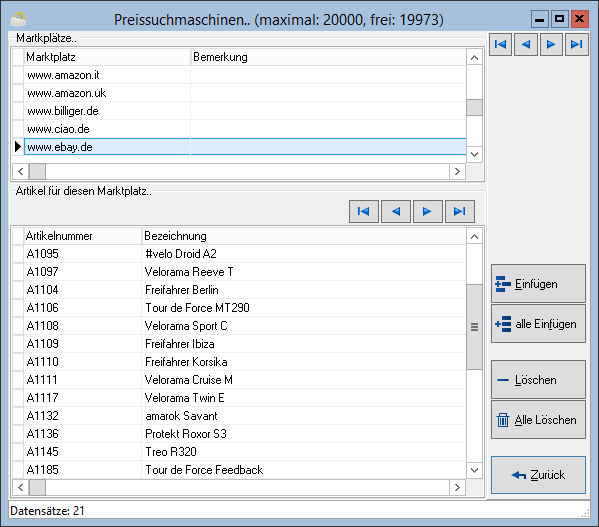
Sie können eine Auswahl Ihrer Artikel zu verschiedenen Preissuchmaschinen exportieren.
Dafür nehmen Sie in diesem Modul die Zuordnung vor, welche Artikel zu welchen Preissuchmaschinen exportiert werden sollen. Alternativ kann die Zuordnung eines einzelnen Artikels zu einer oder mehreren Preissuchmaschinen auch aus der Artikelverwaltung im ❯Reiter "Onlineshop" erfolgen.
Der eigentliche Export erfolgt dann über das ❯Shop-Management.
Ein separater Artikel für die Benutzung des Preissuchmaschinenexports findet sich ❯hier.
Im oberen Bereich des Dialogs sehen Sie eine Liste der verfügbaren Preissuchmaschinen. Hier werden alle Preissuchmaschinen angezeigt, zu denen grundsätzlich ein Export möglich ist. Für den Export stehen Ihnen aber nur die vereinbarten Preissuchmaschinen zur Verfügung. Um zusätzliche Preissuchmaschinen über diese Schnittstelle nutzen zu können, kontaktieren Sie bitte das Team der e-vendo AG.
Im unteren Bereich werden alle Artikel aufgelistet, welche der markierten Preissuchmaschine zugeordnet sind.
Mit Hilfe der folgenden Buttons kann die Zuordnung erweitert bzw. reduziert werden:
Einfügen
- Durch Klick auf diesen Button wird der Dialog ❯Artikelsuche angezeigt. Legen Sie hier die Optionen für die anzuzeigenden Artikel fest und bestätigen Sie mit OK. Wählen Sie aus der dann angezeigten Ergebnisliste einen oder mehrere Artikel aus und bestätigen Sie wieder mit OK. Die ausgewählten Artikel werden der markierten Preissuchmaschine zugeordnet.
Sollen alle Artikel in der Ergebnisliste markiert werden, so kann dies über Strg + a erreicht werden.
Alle Einfügen
- Ordnen Sie mit diesem Button der markierten Preissuchmaschine alle Artikel zu.
Löschen
- Durch Klick auf diesen Button wird die Zuordnung des markierten Artikels zu der im oberen Bereich markierten Preissuchmaschine aufgehoben.
Alle Löschen
- Klicken Sie auf diesen Button, um die Zuordnung aller Artikel zu der im oberen Bereich markierten Preissuchmaschine aufzuheben.
